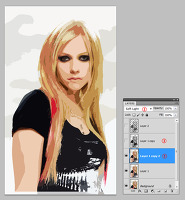포토샵의 방사형블러(Radial Blur)를 이용한 나무사이로 햇빛이 비치는 간단한 사진효과입니다.
사진을 열고 채널창에서 Red, Green, Blue의 각 채널을 클릭하여 가장 콘트라스트가 높은 채널을 선택합니다. 콘트라스트높은 채널이란 아주 밝은 부분과 아주 어두운부분이 많은 이미지입니다. 여기서는 Red채널이 콘트라스트가 높습니다. 이 채널을 우클릭해서 채널복사를 선택하면 창이 나옵니다. 엔터키를 치면 2처럼 채널이 복사됩니다. 3의 눈아이콘을 켜주고 1의 눈아이콘을 꺼준 다음, Ctrl+L키를 누르면 레벨창이 나옵니다.
검정색 과 흰색 슬라이더를 서로 좁혀서 콘트라스트를 더욱 높여주고 OK클릭합니다.
Ctrl키를 누르고 1의 썸네일을 클릭하면 밝은 부분이 선택이 됩니다. 2의 RGB채널을 클릭하고 3의 레이어를 클릭합니다.
새 레이어를 만들고 D,X키를 차례대로 누르면 전경색이 흰색으로 됩니다. Alt+Delete키를 누르면 3의 레이어에 흰색이 채워집니다. Ctrl+D키를 눌러 선택을 해제하고 Ctrl+J키를 눌러 레이어복사를 합니다.
1의 눈아이콘을 꺼주고 2의 레이어를 선택한 다음 메뉴에서 필터-블러-방사형(Radial)블러를 선택합니다. 햇빛이 3에 있다고 가정하고 십자중심을 클릭드래그해서 4로 이동해줍니다. 5에서 수치는 60입력하고 6의 Zoom에 체크한다음 OK클릭합니다. Ctrl+J키를 눌러 레이어 복사를 합니다.
레이어스타일 추가 아이콘을 클릭하고 Outer Glow를 선택한 다음, 수치를 조정하고 나옵니다.
Ctrl키를 누르고 2의 레이어를 클릭하면 두개의 레이어가 선택됩니다. Ctrl+T키를 누르면 자유변형툴이 나오고 3의 중심점을 클릭드래그해서 4로 이동한 다음 Shift+Alt키를 누르고 5의 조절점을 6으로 이동해서 빛이 사진전체를 덮도록 하고 엔터키를 칩니다. 1과 2의 레이어를 각각 7에서 Soft Light로 선택해 줍니다. 빛이 강하면 8에서 투명도를 조절합니다.
1의 레이어 눈아이콘을 켜주고 Ctrl+T키를 누른다음 우클릭해서 메뉴에서 Flip Vertical(수직으로 뒤집기)를 선택하면 사진처럼 이미지가 뒤집어집니다. 2의 조절점을 3으로 이동한뒤 4의 블렌드모드를 오버레이로 선택하면 완성입니다.










 샘플이미지.zip
샘플이미지.zip